Edição de fotos com IA: como usar o Nano Banana Pro no Gemini
Por Viviane França • Editado por Bruno De Blasi | •
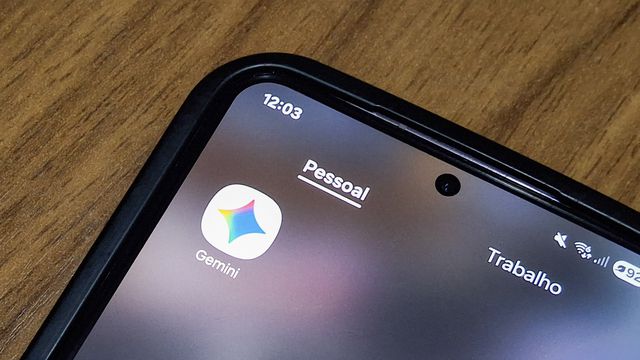
O Google liberou o Nano Banana Pro, seu modelo de IA mais avançado para gerar imagens, no Gemini para todos os usuários. A nova versão oferece edição de fotos com "qualidade de estúdio", textos legíveis e maior controle em composições complexas.
- O que é Nano Banana, IA do Gemini para gerar imagens realistas?
- Por que 'Nano Banana'? Google explica nome da IA para gerar imagens
Construído sobre o Gemini 3 Pro, o Nano Banana Pro foi anunciado nesta quinta-feira (20) e é capaz de interpretar instruções detalhadas e transformar ideias em protótipos, infográficos e até diagramas a partir de anotações manuscritas ou com busca na web. O modelo também consegue unir até 14 imagens em uma única composição, além de garantir consistência entre elementos e pessoas retratadas.
A seguir, tire suas dúvidas sobre:
- Como usar o Nano Banana Pro?
- Quem pode usar o Nano Banana Pro?
- Dicas para usar o Nano Banana Pro
Como usar o Nano Banana Pro
Para gerar ou editar imagens usando o Nano Banana Pro no Gemini, siga o passo a passo:
- Acesse Gemini e faça login;
- Clique em “Criar imagem”;
- No menu de modelos, selecione a opção "Raciocínio", que ativa o Nano Banana Pro;
- Caso queira editar uma foto ou combinar imagens, anexe os arquivos desejados antes de enviar o prompt;
- Na caixa de texto, insira o prompt com a criação ou a edição que deseja fazer;
- Clique em “Enviar” para que o Gemini gere o resultado.
Quem pode usar o Nano Banana Pro?
O Nano Banana Pro está disponível para todos os usuários do Gemini na área de geração de imagens. O acesso, porém, respeita os limites de uso definidos para cada tipo de conta.
Há limite de uso?
Sim. No plano gratuito do Gemini, os usuários recebem uma cota limitada de gerações com o Nano Banana Pro. Quando esse limite é atingido, o sistema passa a usar automaticamente o modelo original.
Já os assinantes dos planos Google AI Plus, Pro e Ultra contam com cotas maiores, podendo usar o Pro com mais frequência.
Dicas para usar o Nano Banana Pro
Confira dicas para explorar o Nano Banana Pro no Gemini:
- Use prompts detalhados: inclua cenário, iluminação, estilo e elementos específicos;
- Comece com verbos de ação: “crie”, “gere”, “desenhe”, “edite”;
- Defina um estilo visual: realista, 3D, aquarela, cartoon, carvão etc;
- Descreva o contexto: personagem, ambiente, enquadramento e atmosfera;
- Explore recursos avançados: iluminação, ângulos de câmera, proporção da imagem, profundidade de campo;
- Aproveite a renderização de texto: pôsteres, logotipos, capas e mockups com frases legíveis;
- Crie conteúdos informativos: infográficos, fluxogramas e diagramas a partir de dados.
Confira outros conteúdos do Canaltech:
- 6 prompts para aproveitar o melhor do Nano Banana ao editar fotos no Gemini
- Nano Banana chega ao NotebookLM para criar imagens com IA; veja como funciona
- Cansou do Nano Banana? 5 alternativas à IA do Gemini para criar imagens
VÍDEO: A MELHOR IA PRA CRIAÇÃO E EDIÇÃO DE IMAGENS? Conheça o Google Nano-Banana!